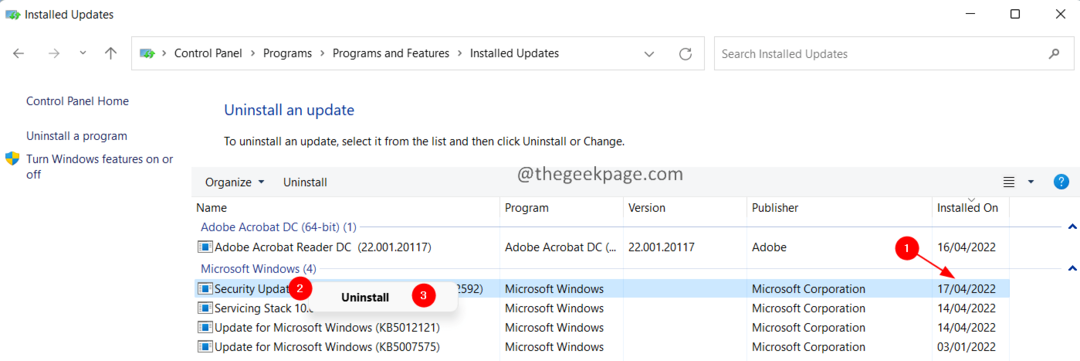Obtiene el error del registrador WHEA cuando ocurren problemas de hardware
- El registrador de arquitectura de errores de hardware de Windows (WHEA) registra las descripciones de los diversos eventos de error de hardware generados por WHEA.
- Los errores de WHEA-Logger pueden ser el resultado de controladores de sistema obsoletos/corruptos.
- Los usuarios pueden corregir los ID de eventos ejecutando escaneos SFC y DISM y actualizando su sistema operativo Windows a la última versión.
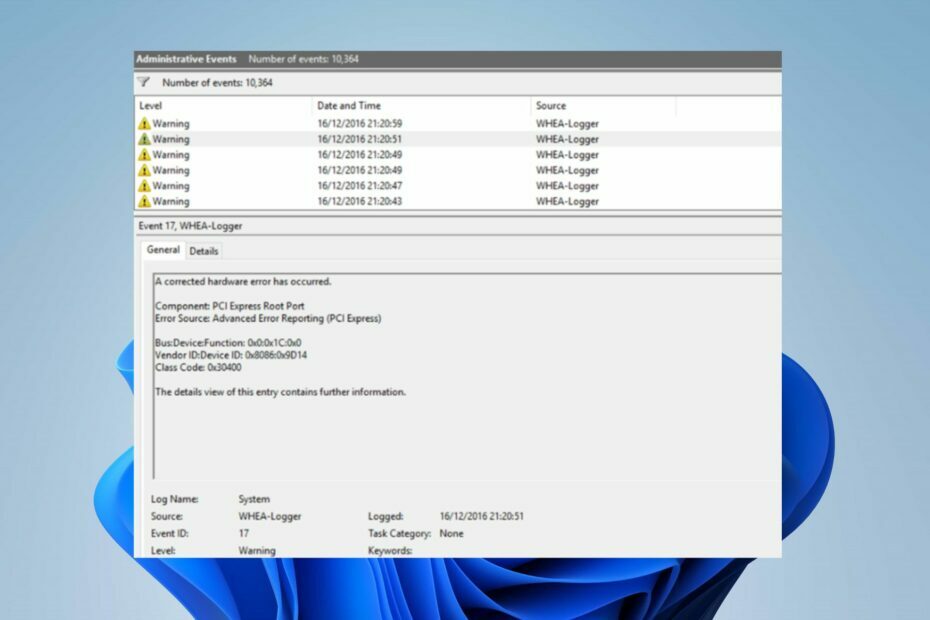
XINSTALAR HACIENDO CLIC EN EL ARCHIVO DE DESCARGA
Este software reparará errores informáticos comunes, lo protegerá de la pérdida de archivos, malware, fallas de hardware y optimizará su PC para obtener el máximo rendimiento. Solucione problemas de PC y elimine virus ahora en 3 sencillos pasos:
- Descargar la herramienta de reparación de PC Restoro que viene con tecnologías patentadas (patente disponible aquí).
- Hacer clic Iniciar escaneo para encontrar problemas de Windows que podrían estar causando problemas en la PC.
- Hacer clic Repara todo para solucionar problemas que afectan la seguridad y el rendimiento de su computadora.
- Restoro ha sido descargado por 0 lectores este mes.
La PC con Windows es avanzada y tiene muchos componentes que la hacen adecuada para varios propósitos. Sin embargo, hay varios problemas que los usuarios pueden encontrar al usar su PC. El WHEA Logger es un error reciente común entre los usuarios de Windows, generalmente acompañado de numerosos ID de eventos.
Está relacionado con problemas de hardware y puede generarse durante cualquier actividad en la PC. Además, te puede interesar nuestro artículo detallado sobre Error interno WHEA y algunas correcciones para resolverlo.
¿Qué es el registrador WHEA?
La arquitectura de errores de hardware de Windows (WHEA) es un componente de las PC con Windows que genera un evento de seguimiento de eventos para Windows (ETW) cada vez que se produce un error de hardware. Registra estos eventos de error de hardware en el registro de eventos del sistema cada vez que ocurren.
Además, WHEA Logger documenta las descripciones de los numerosos eventos de error de hardware generados por WHEA, lo que facilita a los usuarios discernir el error. Además, los eventos de error de hardware se pueden obtener consultando el registro de eventos del sistema o recibiendo una notificación de evento desde una aplicación.
Sin embargo, el registrador de arquitectura de errores de hardware de Windows (WHEA) registra eventos generados por hardware capturados por el sistema operativo. Luego, los muestra en el Visor de eventos mediante el uso de ID de eventos para identificarlos claramente en su PC.
¿Cuáles son las causas de los ID de eventos del registrador WHEA?
Debido a que los eventos de error WHEA van acompañados de diferentes ID de eventos, como 1, 17, 18, 19, 47, etc., pueden ocurrir por varias razones. Algunos son:
- fallas de hardware – Puede encontrar errores WHEA debido a fallas de hardware, como fallas en el disco duro, fallas en la memoria, problemas con el procesador y otros. Evitan que el sistema se comunique con su hardware en ejecución, lo que genera errores.
- Problemas con el controlador del sistema – Cuando tiene controladores obsoletos o corruptos ejecutándose en su PC, también puede causar errores WHEA. Estos controladores son responsables del hardware de su PC, por lo que el sistema puede funcionar mal cuando no están intactos o accesibles.
- Problemas de suministro de energía y sobrecalentamiento – El sistema puede funcionar mal cuando la fuente de alimentación es inestable. Puede impedir las actividades del hardware, evitando que acceda a suficiente energía para funcionar. Además, el sobrecalentamiento puede hacer que los componentes de la PC no funcionen correctamente.
Otros factores no enumerados anteriormente pueden ser responsables de los errores de WHEA. Sin embargo, discutiremos algunas correcciones para resolverlos y hacer que su sistema funcione correctamente.
¿Cómo puedo reparar el registrador WHEA?
Antes de continuar con los pasos avanzados de solución de problemas para solucionar el problema, intente lo siguiente:
- Asegúrese de conectar el sistema a una fuente de alimentación estable.
- Desactivar aplicaciones en segundo plano ejecutándose en su PC.
- Desactive temporalmente el software antivirus en su computadora.
- Reinicie Windows en modo seguro y compruebe si el problema persiste.
Si los pasos anteriores son inútiles, continúe con las soluciones a continuación:
Arreglar WHEA-Logger Event ID 1
1. Ejecute SFC y DISM para reparar archivos de sistema dañados
- Haga clic con el botón izquierdo en el Comenzar botón, tipo símbolo del sistema, y haga clic en el Ejecutar como administrador opción.
- Hacer clic Sí sobre el Control de cuentas de usuario (UAC) inmediato.
- Escribe lo siguiente y presiona Ingresar:
sfc /escanear ahora
- Escribe lo siguiente y presiona Ingresar después de cada:
DISM /En línea /Imagen de limpieza /RestoreHealth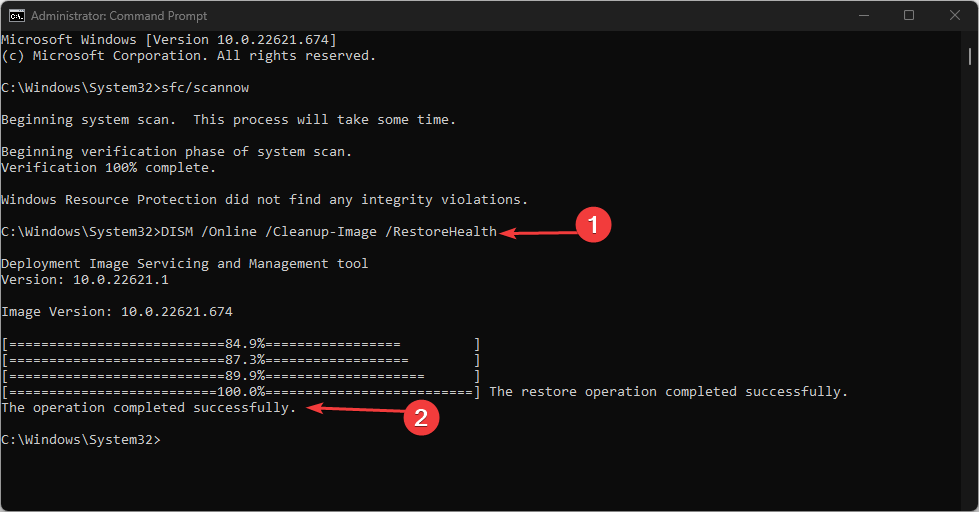
- Reinicie su PC y verifique si el evento WHEA Logger ID 1 persiste.
Consejo de experto:
PATROCINADO
Algunos problemas de la PC son difíciles de abordar, especialmente cuando se trata de repositorios dañados o archivos de Windows faltantes. Si tiene problemas para corregir un error, es posible que su sistema esté parcialmente dañado.
Recomendamos instalar Restoro, una herramienta que escaneará su máquina e identificará cuál es la falla.
haga clic aquí para descargar y empezar a reparar.
Ejecutar un escaneo SFC detectará y reparará los archivos corruptos del sistema que pueden causar problemas de hardware en su PC. Controlar cómo arreglar la opción ejecutar como administrador si no funciona en tu computadora
Arreglar WHEA-Logger Event ID 17
2. Actualizar el sistema operativo Windows
- presione el ventanas + I para abrir el Configuración de Windows aplicación
- Haga clic en el actualizacion de Windows categoría y seleccione Buscar actualizaciones. Espere el resultado de la actualización de Windows y haga clic en Instalar actualización si hay una actualización de Windows disponible.
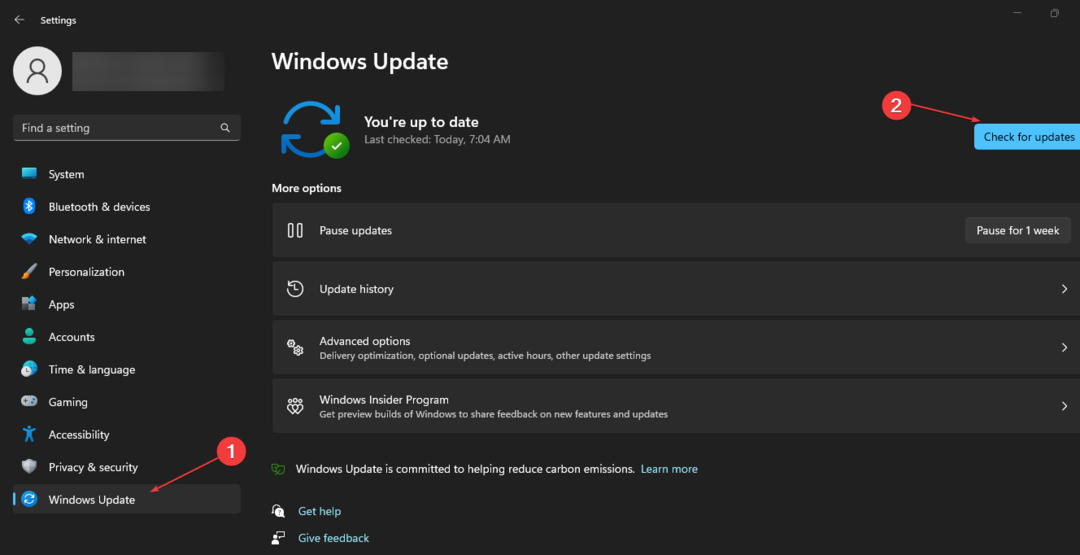
- Reinicie su PC.
La actualización del sistema operativo Windows instalará nuevas actualizaciones y parches para corregir errores que afectan a la versión actual. Además, puede resolver problemas de compatibilidad de hardware que solicitan el ID de evento 17 del registrador WHEA en el Visor de eventos.
Leer acerca de arreglando Windows que no se conecta al servicio de actualización si el error ocurre en su PC.
- Cancelar suscripción de Microsoft Viva no funciona: forzarlo en 4 pasos
- Trojan/win32.casdet Rfn en Windows 11
- Error DistributedCOM 10005: qué es y cómo solucionarlo
- ¿Busca un Windows 11 ligero? Tiny11 es la respuesta
- NVIDIA GeForce Now Error 0xc0f1103f: 7 formas de resolverlo
Arreglar WHEA-Logger Event ID 18
3. Use la línea de comando del Solucionador de problemas de hardware
- Haga clic con el botón izquierdo en el Comenzar botón, tipo Símbolo del sistemay haga clic en el Ejecutar como administrador opción.
- Hacer clic Sí sobre el Control de cuentas de usuario (UAC) inmediato.
- Escribe lo siguiente y presiona Ingresar para lanzar el Solucionador de problemas de dispositivos y hardware de Windows:
dispositivo de diagnóstico mysdt.auxiliary
- Hacer clic Próximo para continuar con el proceso de análisis y solución de problemas.
Ejecutar el solucionador de problemas de hardware y dispositivos resolverá los problemas de hardware que pueden causar el ID de evento 18 del registrador WHEA. Consulte nuestra guía sobre cómo arreglar el símbolo del sistema que no funciona en tu computadora
Arreglar WHEA-Logger Event ID 19
4. Actualice los controladores de su teclado
- Prensa ventanas + R teclas para solicitar el Correr ventana, tipo devmgmt.mscy haga clic en DE ACUERDO para abrir el Administrador de dispositivos.
- Ampliar la Teclado entrada para actualizar, haga clic derecho en el dispositivo, luego seleccione Actualizar controlador del menú desplegable.
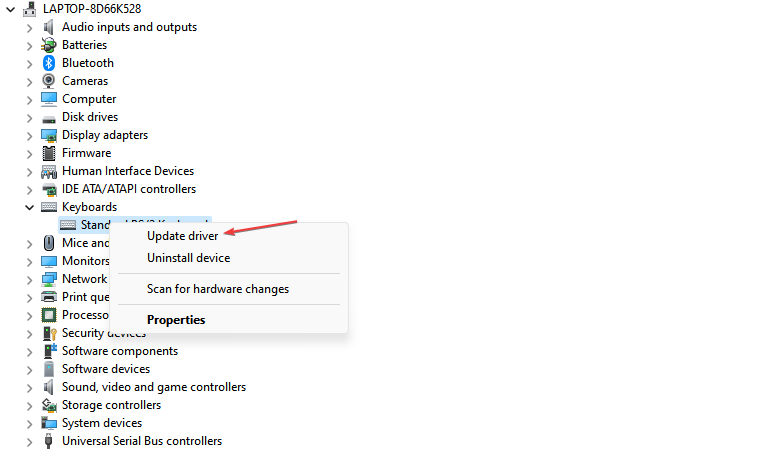
- Haga clic en Buscar automáticamente el controlador actualizado opción de programa

- Repita el procedimiento para otros controladores en su PC.
La actualización de los controladores del dispositivo en su PC corregirá los errores que afectan al dispositivo e instalará nuevas funciones para mejorar su rendimiento. Consulte nuestra guía para obtener más pasos para actualizar controladores en Windows 11 si tienes algún problema.
Si desea probar otros métodos para actualizar los controladores de su teclado, puede usar la aplicación DriverFix, que puede ayudarlo a obtener las últimas actualizaciones de su repositorio después de escanear a fondo su dispositivo.

DriverFix
Pruebe este excelente software y localice las mejores versiones de los controladores de su dispositivo.
Arreglar WHEA-Logger Event ID 47
- Haga clic con el botón izquierdo en el Comenzar botón, tipo Símbolo del sistemay haga clic en el Ejecutar como administrador opción.
- Hacer clic Sí sobre el Control de cuentas de usuario (UAC) inmediato.
- Escribe el siguiente comando y presiona Ingresar:
CHKDSKC:/r/x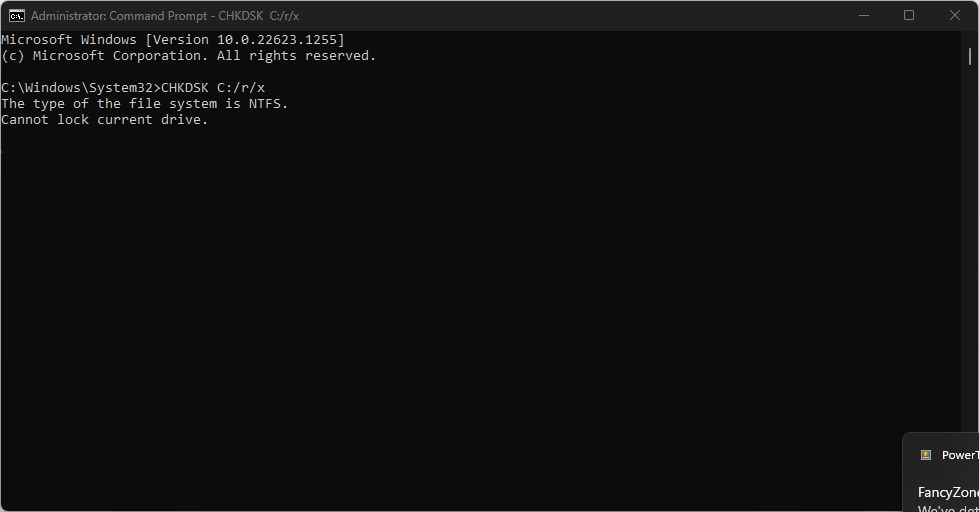
- Cierra el Símbolo del sistema y reinicie la PC para verificar si el evento WHEA Logger ID 47 persiste.
Ejecutar el comando CHKDSK permite que el sistema tome el control del disco y verifique si hay problemas de hardware.
Lea esta guía si experimenta chkdsk.exe ejecutándose en cada arranque problema en Windows 11 para soluciones para resolverlo. Alternativamente, puede consultar nuestra guía en cómo reparar el error incorregible de WhEA en PC con Windows.
No dude en hacernos saber qué solución funcionó para usted en la sección de comentarios a continuación.
¿Sigues teniendo problemas? Solucionarlos con esta herramienta:
PATROCINADO
Si los consejos anteriores no han resuelto su problema, su PC puede experimentar problemas más profundos de Windows. Nosotros recomendamos descargando esta herramienta de reparación de PC (calificado como Excelente en TrustPilot.com) para abordarlos fácilmente. Después de la instalación, simplemente haga clic en el Iniciar escaneo botón y luego presione Repara todo.